Skal du hurtigt dele filer mellem to Windows 10-computere? Vil du ikke bruge tredjeparts software eller cloud fil storage tjenester til at overføre filer mellem Windows 10 pc'er? I denne vejledning kan vi se, hvordan du bruger den indbyggede nærliggende del-funktion i Windows 10 til at dele filer mellem computere.
Nærliggende deling er en af de mange funktioner, der blev introduceret med Windows 10 april 2018 Update (version 1803). Funktionen gør det muligt at dele filer mellem to computere, der kører Windows 10 version 1803 eller nyere. Det er stort set som AirDrop-funktionen, der findes på Apple-enheder.

Funktionen nærliggende deling er nyttig til at dele filer med nærliggende enheder ved hjælp af Wi-Fi eller Bluetooth.
Det er værd at bemærke, at funktionen nærliggende del ikke bruger din internet båndbredde. Faktisk er din pc ikke forpligtet til at være forbundet til et Wi-Fi-netværk for at bruge denne funktion (den bruger Bluetooth, når begge pc'er er på samme netværk), men vi anbefaler at du tilslutter begge pc'er til samme Wi- Fi-netværk til hurtigere filoverførselshastighed.
Der ser ud til at være ingen størrelsesgrænse for filer, da vi kunne dele en 700 MB fil uden problemer. Til pladen tog det cirka 4 minutter at overføre 700 MB filen.
Krav 1: Begge pc'er skal have Bluetooth 4.0 (se hvordan man kontrollerer Bluetooth-version i Windows 10) eller senere med understøttelse af lav energi (se nærliggende deling, ikke-arbejdsvejledning til vejledning).
Krav 2: PC'er skal køre version 1803 eller nyere versioner af Windows 10 for at sende eller modtage filer. Opgrader til Windows 10 version 1803, hvis du er på en tidligere version.
Krav 3: PC'er skal være i Bluetooth-serien. Typisk registreres pc'er i samme rum nemt af Bluetooth.
Udfør nedenstående anvisninger for at dele filer mellem Windows 10-computere ved hjælp af funktionen Nærliggende Share.
VIGTIGT: Hvis du oplever et problem under deling af filer, skal du se vores nærliggende deling, der ikke fungerer i Windows 10-artiklen for at løse problemet.
Overfør filer mellem Windows 10-computere ved hjælp af funktionen Nærliggende deling
Trin 1: Det første trin er at sikre, at dine computere kører 1803 eller nyere version af Windows 10. For at kontrollere, skal du skrive Winver.exe i Start / Aktivitetslinks søgefelt og derefter trykke Enter-tasten.
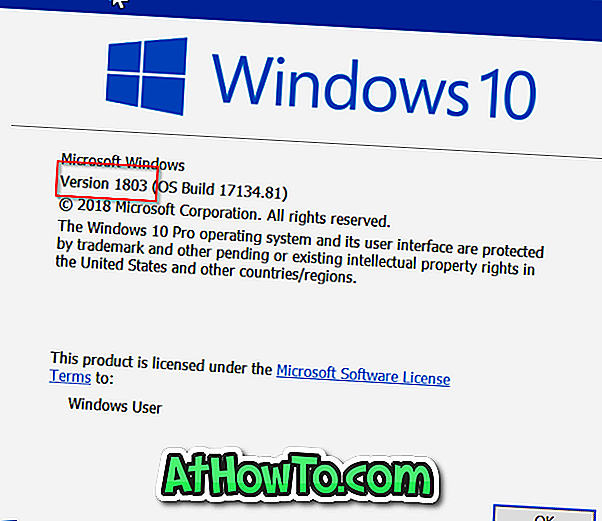
Trin 2: Vi anbefaler, at du forbinder begge pc'er med det samme Wi-Fi-netværk for hurtigere fildeling (det bruger ikke din internetbåndbredde). Når pc'er ikke er på samme Wi-Fi-netværk, bruger funktionen i nærheden Share automatisk Bluetooth til at dele filer. Som du sikkert ved, er Bluetooth-fildeling generelt langsommere end Wi-Fi.
Trin 3: På begge pc'er (den, du deler fra og den, du deler), skal du navigere til Indstillinger app> System > Delte erfaringer .
Tænd for nærliggende del for at aktivere funktionen Nærliggende del på din pc. Gør det samme på destinations pc'en.
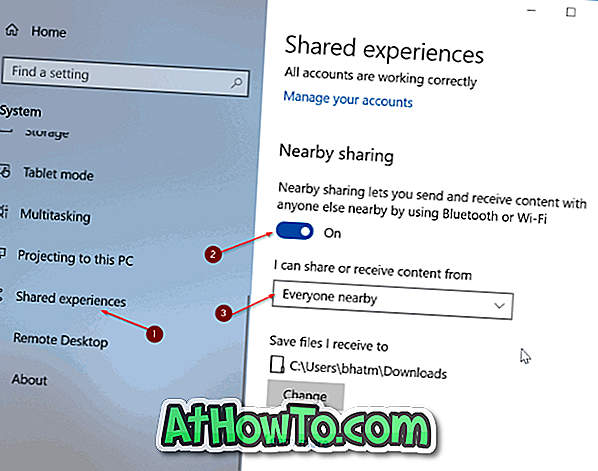
Vælg Alle i nærheden fra " Jeg kan dele eller modtage indhold fra " rullemenuen, hvis du vil dele eller modtage filer fra pc'er, der ikke tilhører dig.
Trin 4: Højreklik på den fil, du vil overføre, og klik derefter på Del mulighed for at afsløre delflyvningen.
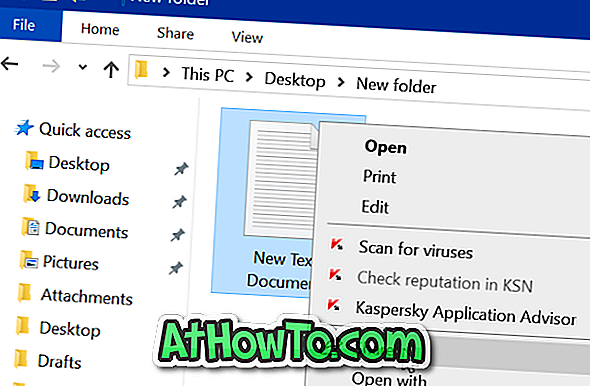
Trin 5: Windows 10 vil nu begynde at kigge efter nærliggende enheder. Din anden pc (destinations-pc) skal nu vises på listen. Klik på pc'en for at begynde at overføre filen.

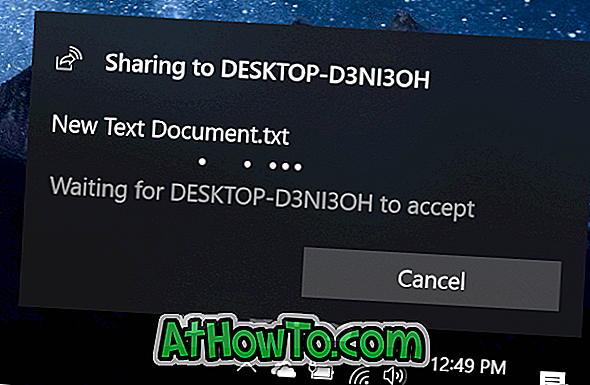
Trin 6: På din destinations-pc vil du se en desktop-besked med Gem og Åbn, Gem og Afvis valgmuligheder. Klik på Gem eller Gem og Åbn for at gemme filen.

Bemærk venligst, at meddelelsen forsvinder efter nogle få sekunder. Hvis du ikke kan finde beskeden på skrivebordet, skal du klikke på ikonet Action Center på proceslinjen for at se meddelelsen.
Alle modtagne filer gemmes som standard i mappen Downloads. Du kan ændre det ved at navigere til Indstillinger > System > Delte erfaringer og derefter klikke på knappen Skift under Gem filer, jeg modtager til sektion.













